Плагин livedigital для Outlook
Как установить плагин на web версию календаря?
1. Запустите веб версию Microsoft Outlook, откройте почту и в ней любое входящее письмо. В открывшемся письме нажмите на кнопку “Приложения”.
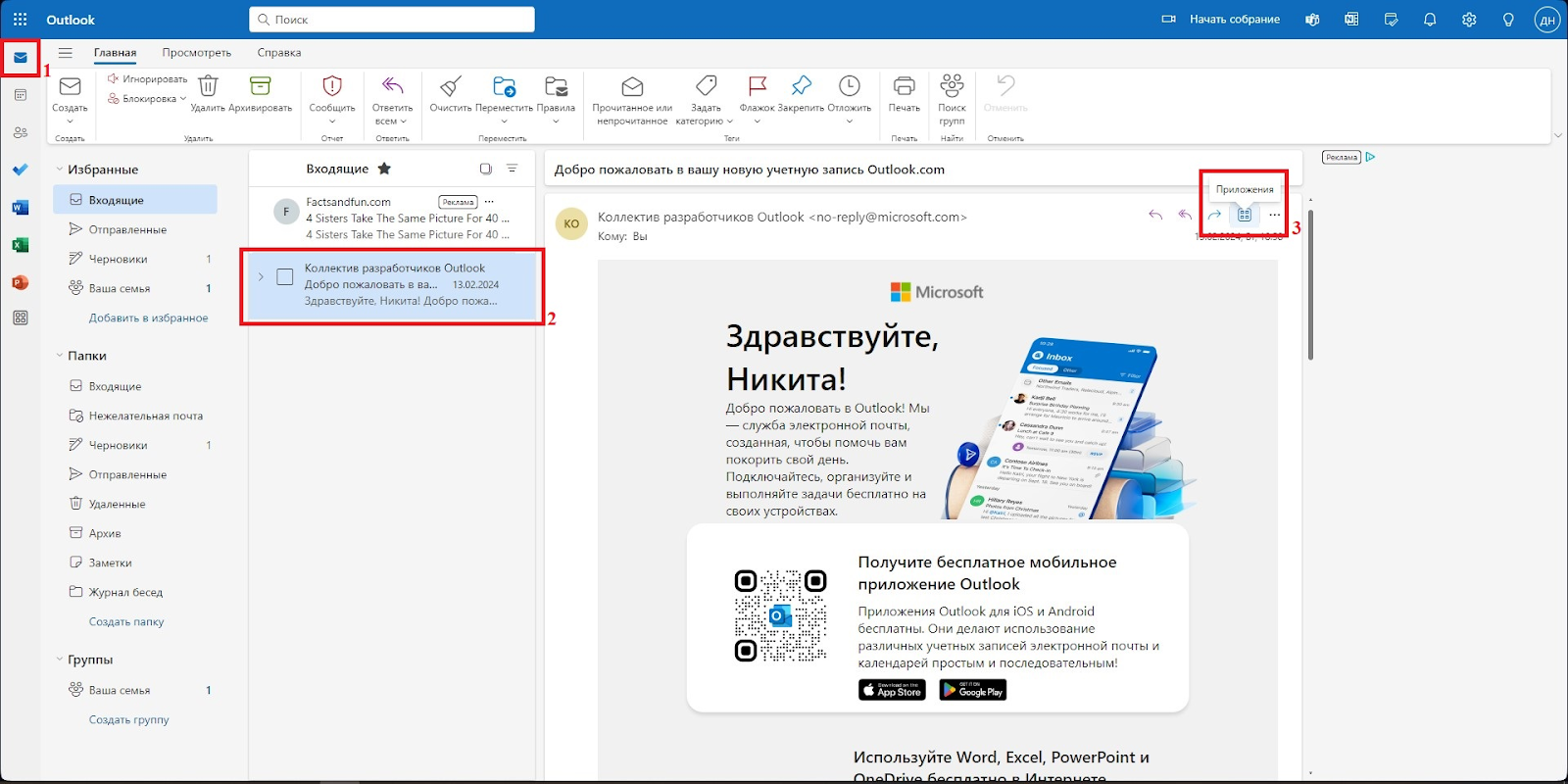
2. В открывшемся окне “Приложения” нажать на на кнопку "Получить надстройки".
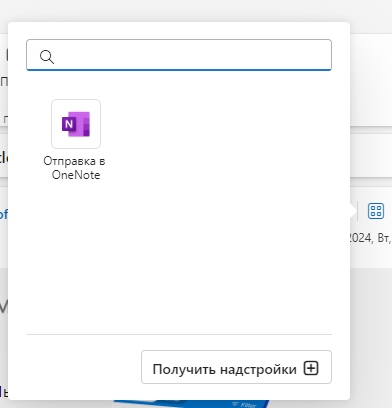
3. В открывшемся окне “Надстройки для Outlook” выберите вкладку “Мои надстройки”, опуститесь до раздела “Пользовательские надстройки”.
Нажмите на кнопку “Добавление пользовательской надстройки”- “Добавить из файла…”.
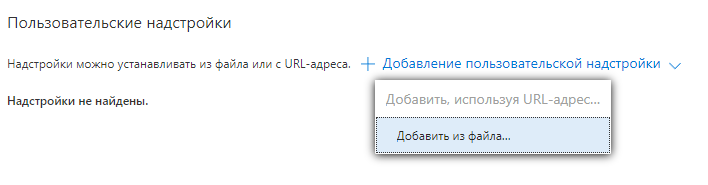
Вставьте ссылку на плагин в окно проводника. https://ms.livedigital.space/manifest.xml
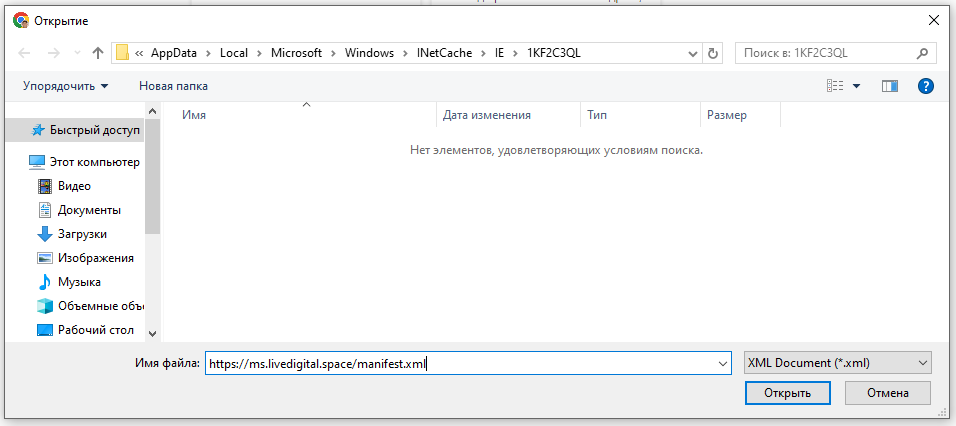
4. Нажмите кнопку установить.
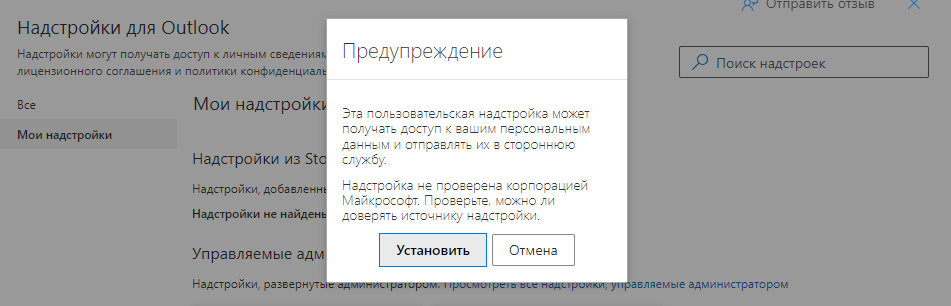
Так выглядит правильно установленный плагин в меню надстроек.
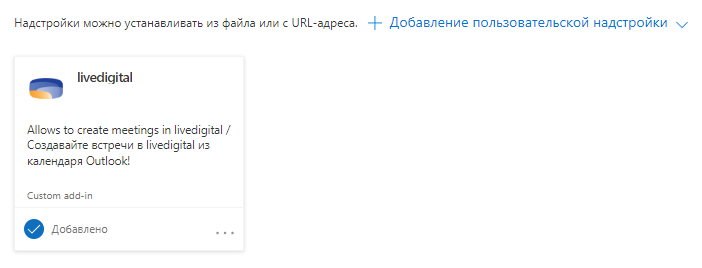
5. Чтобы вынести кнопку "livedigital" на панель управления, зайдите в настройки, нажав на шестеренку в правом верхнем углу окна веб версии календаря.
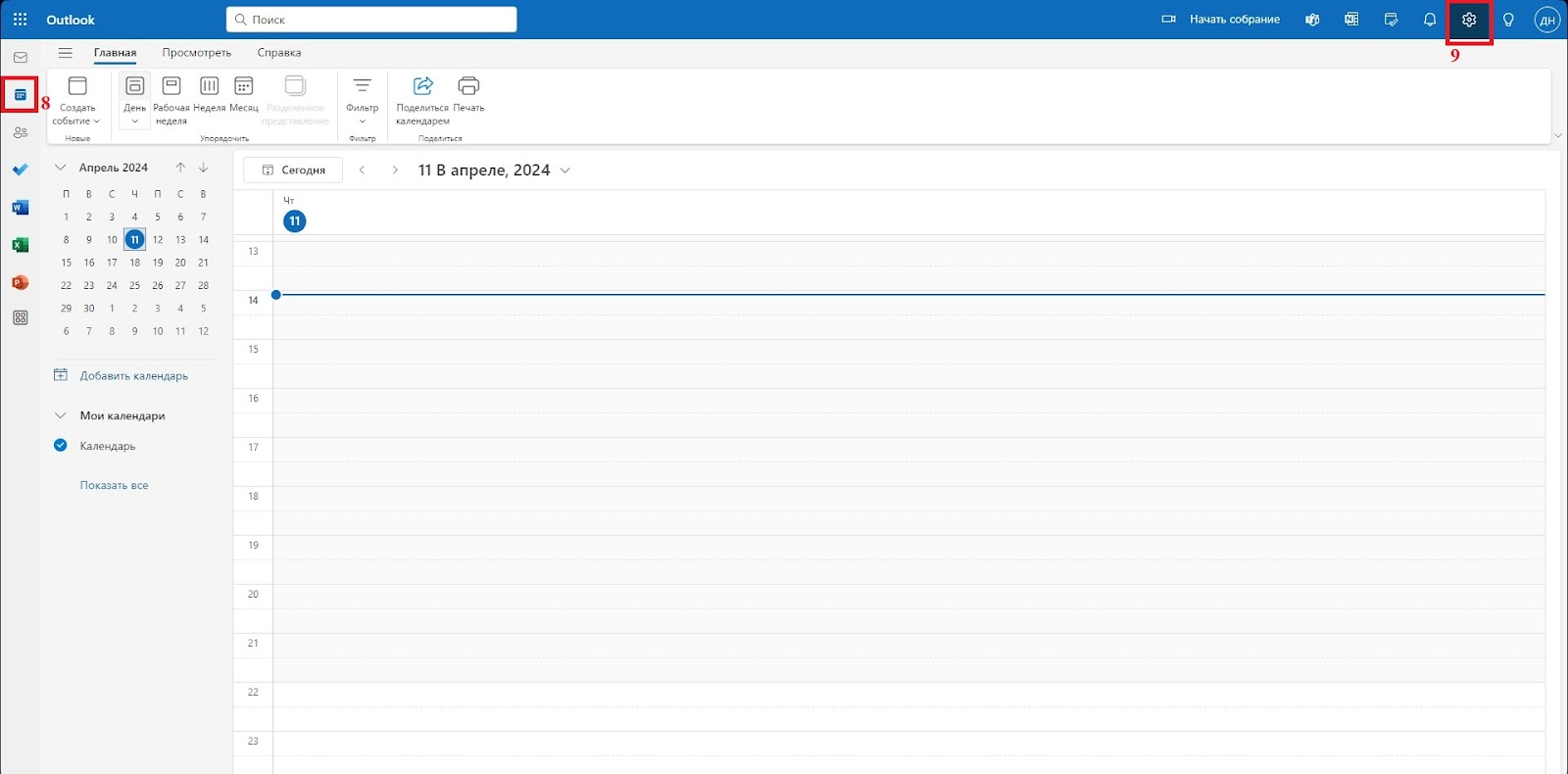
6. В открывшемся окне “Параметры” перейдите в раздел “Календарь” - “Настройка действий”, поставьте галочку рядом с "livedigital" и нажмите на "Сохранить".
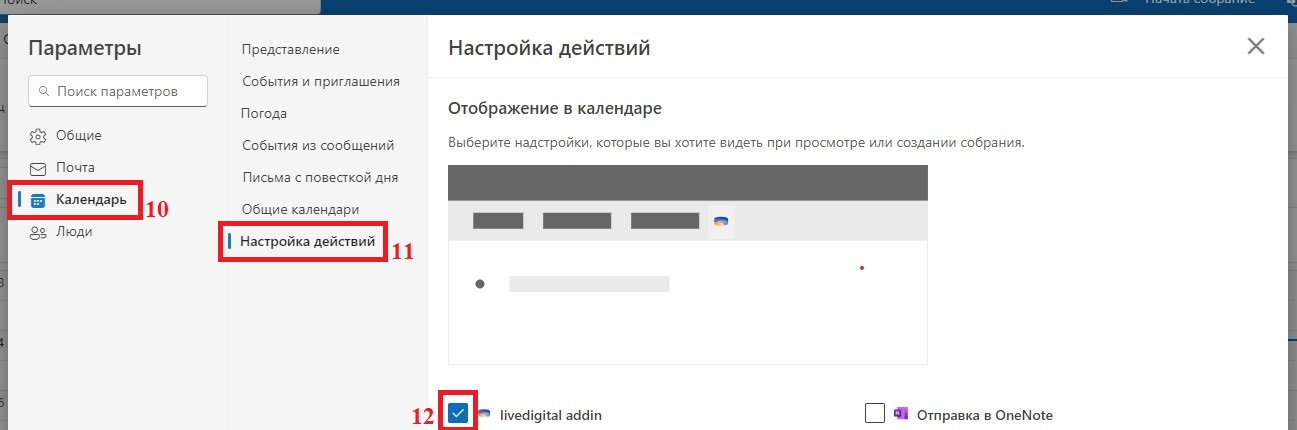
7. Готово! Кнопка будет всегда отображаться на верхней панели в окне управления встречей.
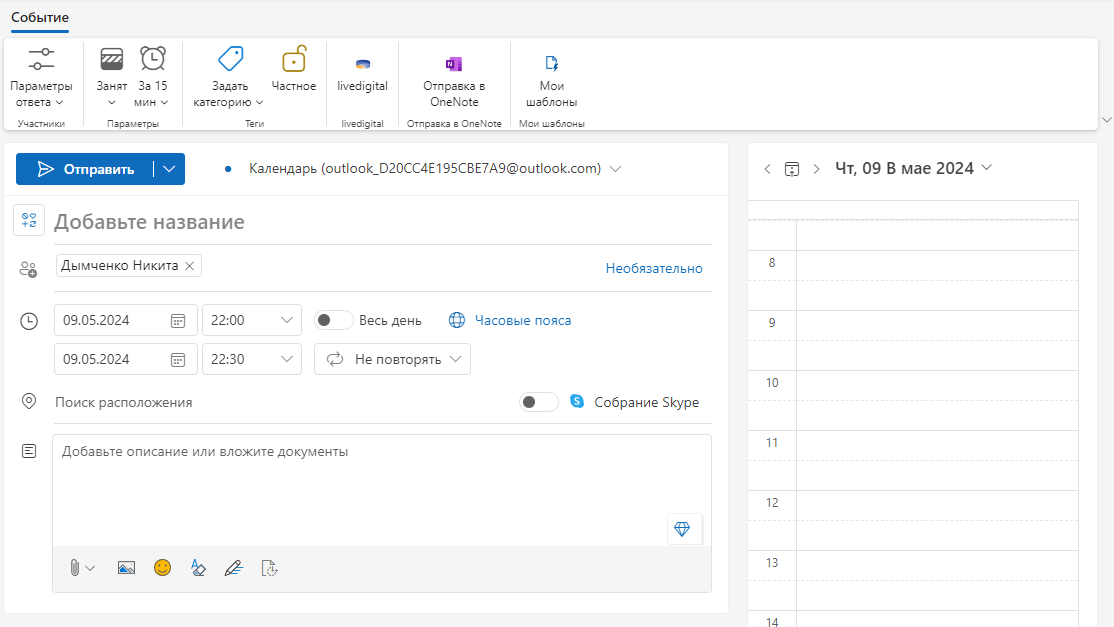
Как настроить плагин?
1. Войдите в свою учетную запись livedigital, пройдите на страницу списка комнат и нажмите на кнопку "Интеграция" на верхней панели.
2. Нажмите "Создать" в разделе "Персональные токены" и скопируйте содержимое токена. Обязательно подтвердите сохранение.
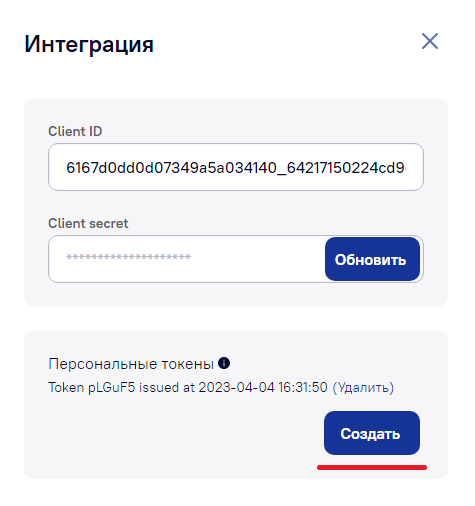
3. Перейдите в календарь Microsoft Outlook, нажмите “Создать событие”.
4. Нажмите на иконку livedigital в панели инструментов окна календаря и вставьте "Персональный токен", который вы получили в интерфейсе платформы и сохраните настройки.
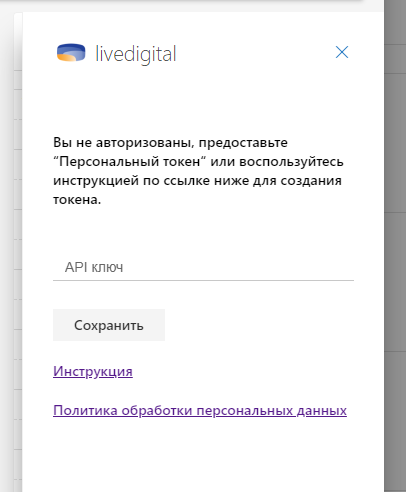
5. Не закрывая вкладку с плагином livedigital, создайте встречу в календаре, добавьте туда участников.
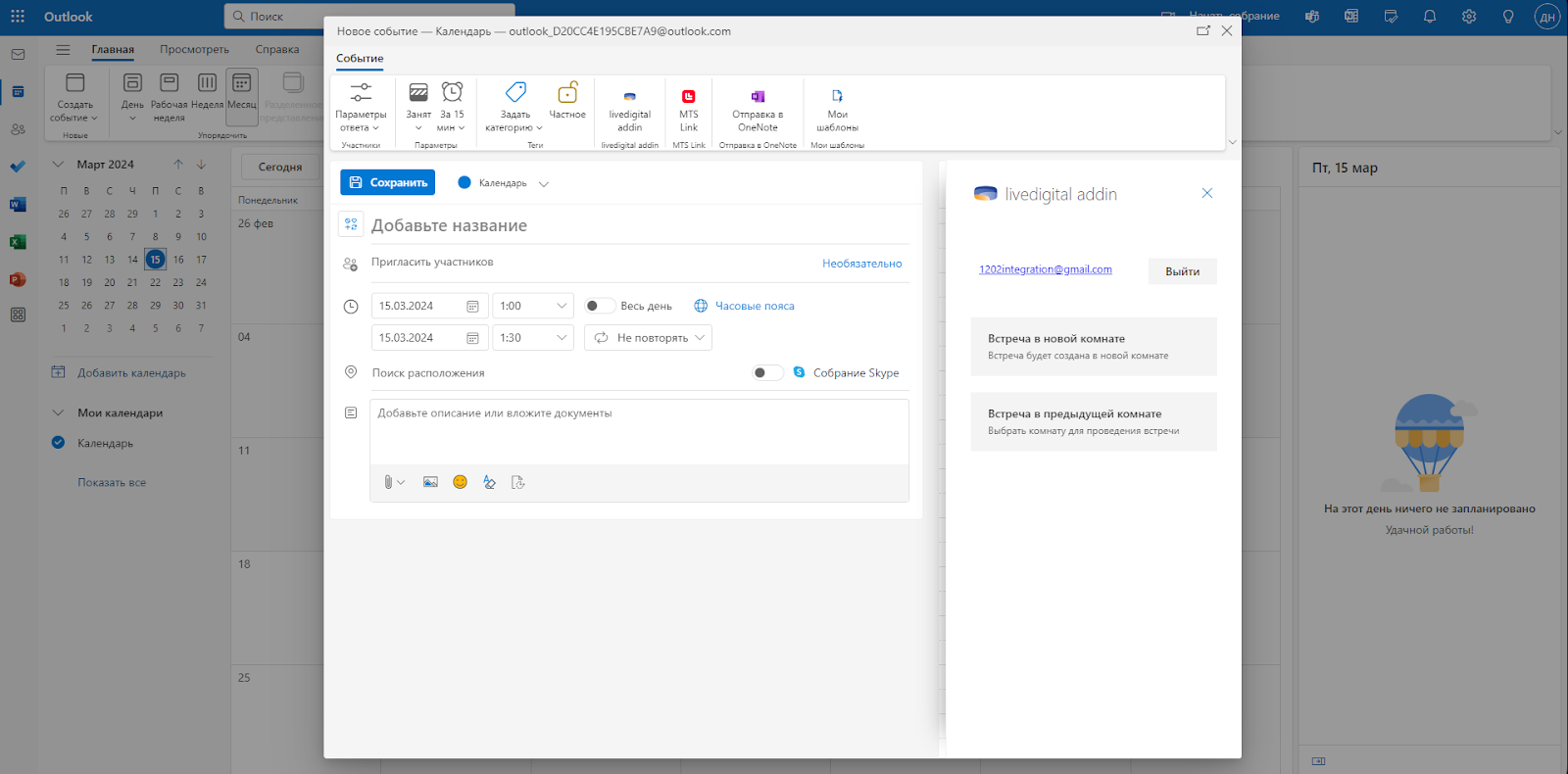
6. Первоначальные настройки заданы.
Для быстрого создания последующих встреч не требуется каждый раз выбирать пространство и комнату в настройках плагина, но так же вы можете создать мероприятие в заранее подготовленной комнате.
1. Встреча в новой комнате
В этом случае будет создана новая комната в группе. Название события будет являться названием комнаты. (Вводить название мероприятия нужно перед сохранением события)
2. Встреча в предыдущей комнате
Выбрав этот вариант, будет предложено выбрать группу и комнату в которой будет проходить мероприятие
Внимание! Для создания встречи через Outlook Календарь в вашем тарифном плане должен быть доступ к API. Если такой возможности нет, пожалуйста, обратитесь к вашему персональному менеджеру или в службу технической поддержки.
Как установить плагин на desktop версию календаря? (Корпоративная версия)
Desktop приложение не является рекомендуемым для работы с плагином livedigital и содержит меньше функционала ввиду некоторых особенностей. (Комнаты не будут перенимать названия мероприятия)
1. Запустите desktop версию Microsoft Outlook, откройте календарь и в верхней панели календаря нажмите “Файл”.
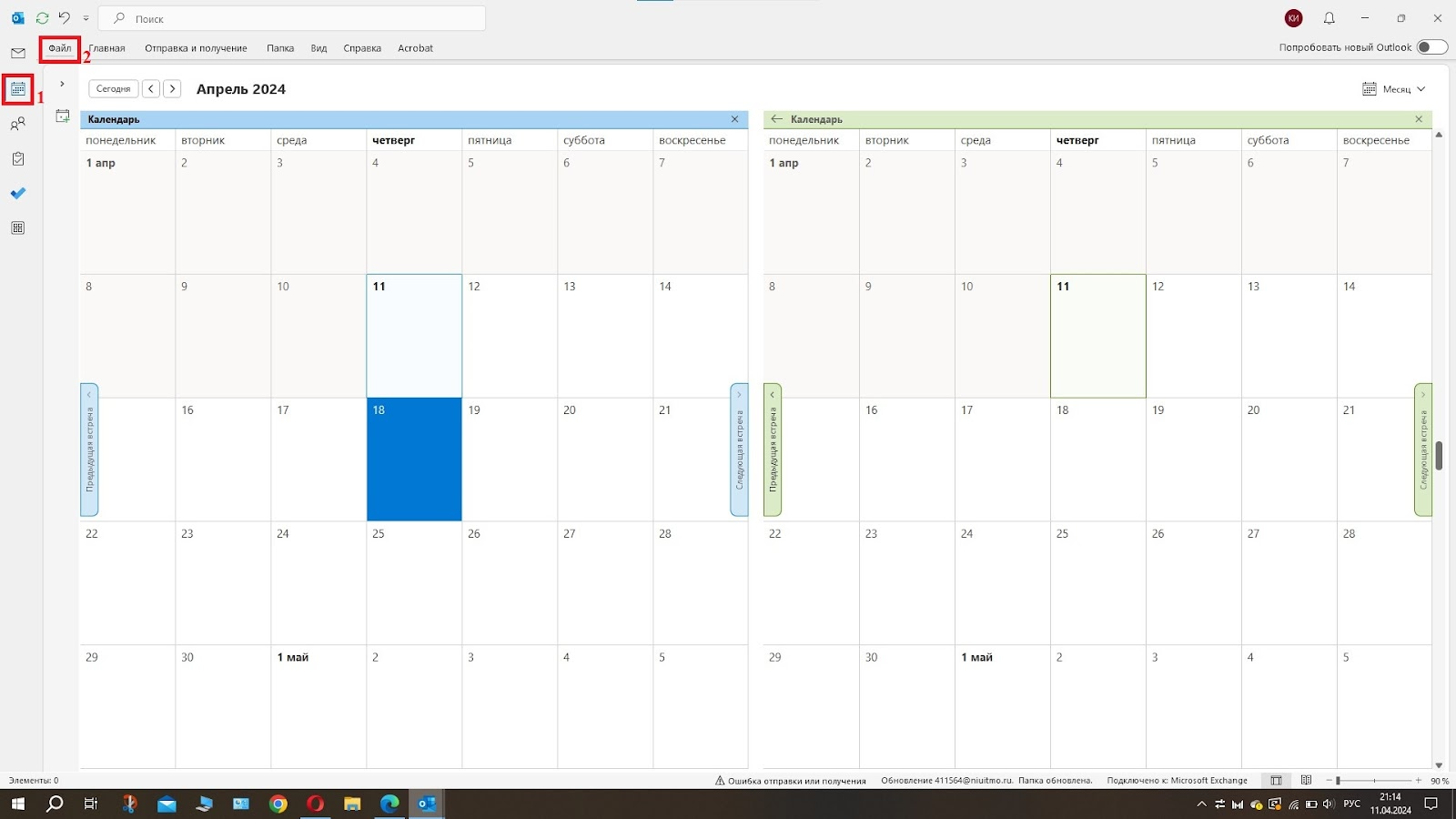
2. В открывшемся разделе “Сведения” нажмите на кнопку “Управление надстройками”.
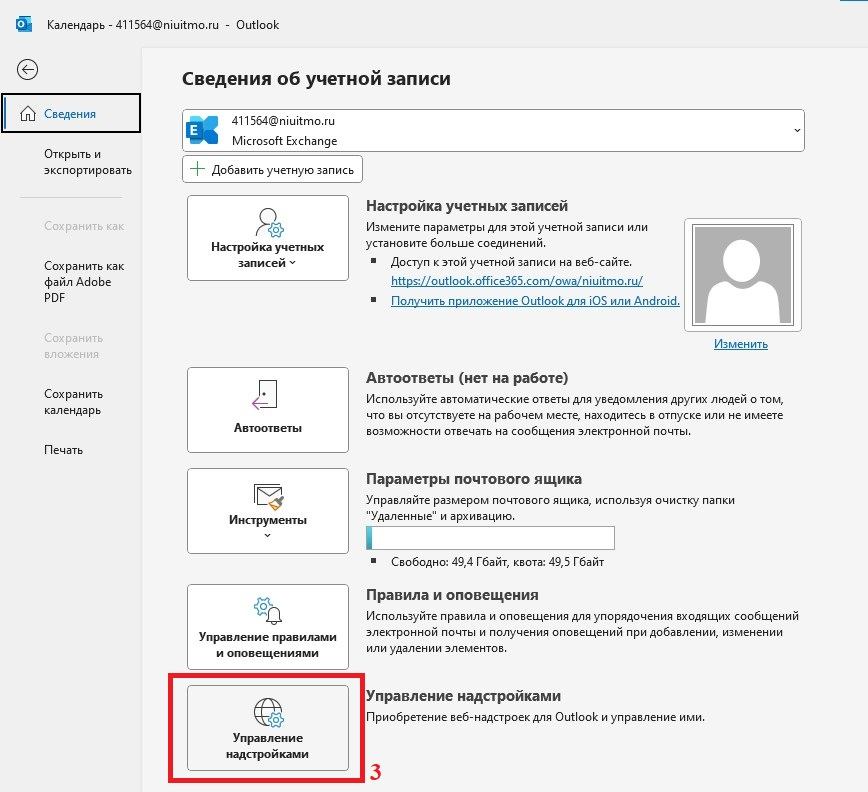
3. Далее см. пункт 3 и следующие из начала инструкции (3. В открывшемся окне “Надстройки для Outlook” выберите вкладку “Мои надстройки”, опуститесь до раздела “Пользовательские надстройки” и нажмите …)
